苹果系统win7系统切换 如何切换Mac操作系统的英文名称是什么?
苹果系统win7系统切换,在科技信息高速发展的当下,各种操作系统纷纷问世,但是对于使用者来说,如何在不同操作系统之间自由切换,却是一个较为常见的问题。例如如何从Windows 7系统切换到苹果系统,或者如何从苹果系统切换到Windows 7系统。今天我将为大家介绍如何切换Mac操作系统的英文名称。Mac操作系统是由苹果公司开发的一种操作系统,其全称为Macintosh Operating System,简称为Mac OS。如果你想要从Windows 7系统切换到Mac OS系统,可以参考以下步骤:…
如何切换Mac操作系统的英文名称是什么?

工具/原料
苹果电脑
方法一、在系统中设定默认启动的系统
1
比如当前我在 Mac 系统中,想实现下次启动电脑时直接进入 Windows 系统。这时可以先打开 Mac 电脑中的“系统偏好设置”应用,如图所示
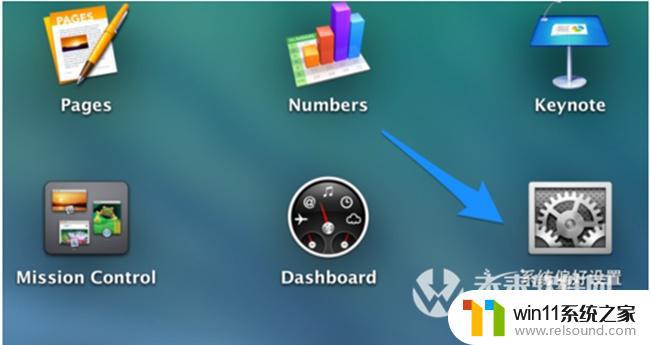
2
在系统偏好设置中点击“启动磁盘”图标,如图所示
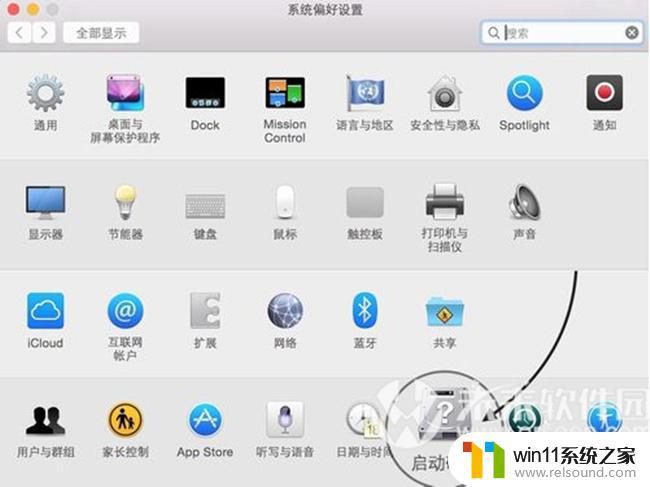
3
在启动磁盘窗口中,可以看到当前有二块可以启动的磁盘,如图所示
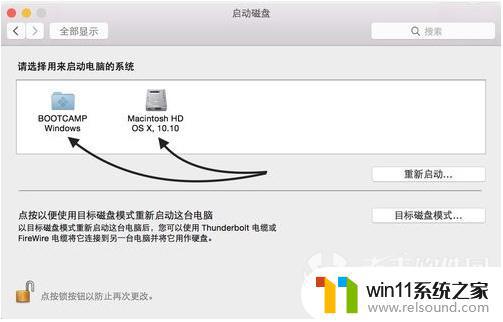
4
这里选择 BootCAMP Windows 这块磁盘,再点击“重新启动”按钮,即可让电脑以后一直进入 Windows 系统。
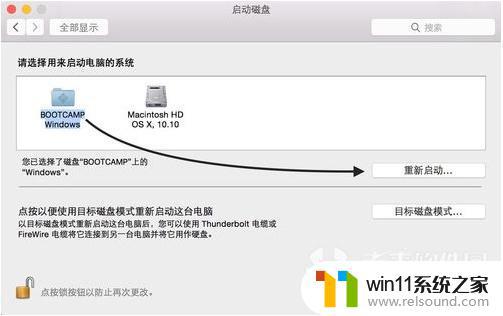
5
同样地,在 Windows 系统中,只要你安装了 BootCamp 驱动的话,也是可以这样选择的。在系统右下方的任务栏中找到 BootCamp 图标,如图所示

6
点击 BootCamp 图标并选择“BootCamp 控制面板”选项,如图所示
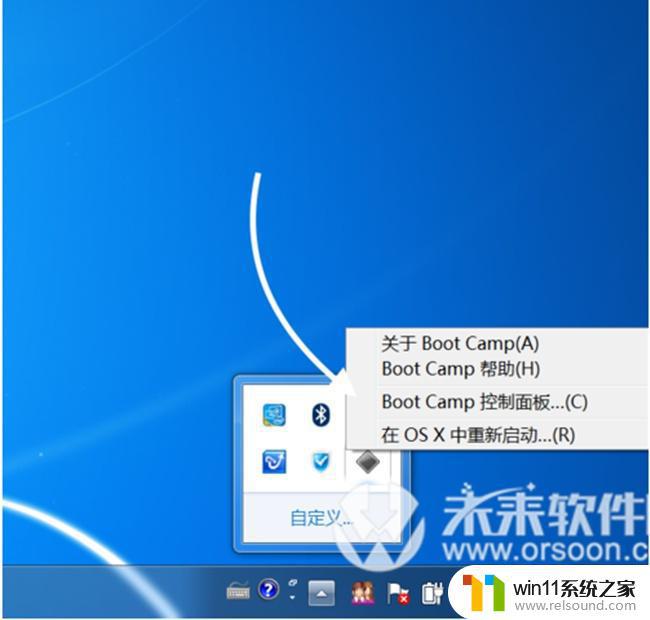
7
在控制面板的启动磁盘里,选择要启动的系统,点击“重新启动”按钮,如图所示
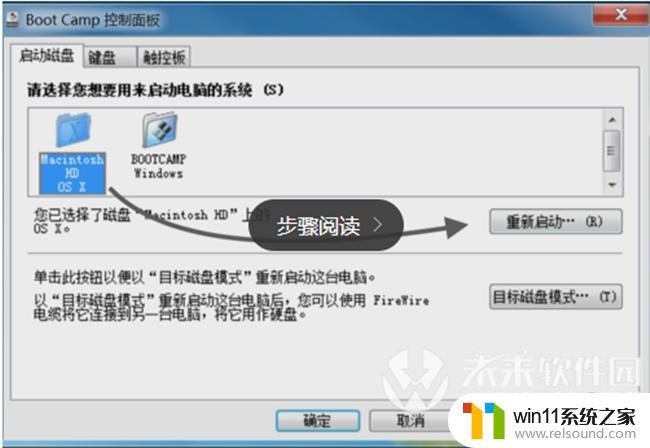
8
接着再点击“确定”按钮,即可实现系统的切换。
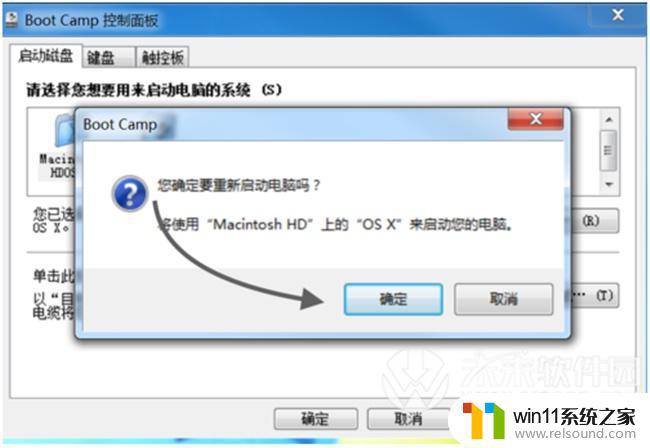
END
方法二、临时选择启动磁盘22
用上面的方法来切换系统的话,以后一直都会进入设定的系统。有时候我们可能会临时要用另外一个系统,这时我们可以在开机时长按 option 键来选择启动磁盘。

随后选择要启动的磁盘就可以了,如图所示

在切换苹果系统和Win 7系统之间,我们可以使用Bootcamp来实现。而为了在Mac操作系统和Win 7系统之间快速切换,我们可以使用Parallels Desktop这样的虚拟机。希望这篇文章能帮助大家更好地管理自己的多个操作系统。
苹果系统win7系统切换 如何切换Mac操作系统的英文名称是什么?相关教程
- 怎么装系统win7用u盘启动 win7系统u盘启动设置教程
- win7系统如何显示文件扩展名 win7文件夹扩展名怎么显示
- win7如何打开电脑摄像头功能 win7系统自带摄像头怎么打开
- win7系统一键还原的操作方法 win7如何使用一键还原
- win7系统错误代码0x0000007b软件无法启动怎么办
- win7电脑防火墙怎么关闭 win7系统如何关闭防火墙
- win7添加无线网络连接方法 win7系统如何连接无线网络
- win7系统没有蓝牙功能怎么办 win7电脑蓝牙开关不见了解决方法
- 如何清理电脑c盘垃圾win7 win7清理c盘垃圾怎么清理不影响系统
- win7系统屏幕休眠设置在哪里 win7电脑怎么设置屏幕休眠
- win7共享给xp
- 如何删除微软拼音输入法win7
- 由于无法验证发布者,所以windows已经阻止此软件win7
- win7系统注册表在哪里
- win7主机连接电视怎么设置
- 文件共享 win7
win7系统教程推荐